Dentro de las diversas tareas y opciones que podemos ejecutar en Excel 2016 como crear histogramas, gráficos, filtrar datos, cambiar colores según valor, etc. Debemos saber que existe una en especial que es bastante importante, sobre todo cuando somos del área de RRHH, ya que gestionan tiempo (En horas y minutos) en múltiples ocasiones. Estamos hablando de la suma de minutos y horas en Excel ya que aunque parece algo bastante simple y sencillo, ejecutar una suma o auto suma en muchas ocasiones no es suficiente.
Hoy Solvetic te enseñará como realizar esta tarea de una forma sencilla y totalmente práctica.
El principal problema que muchas personas experimentan al intentar sumar horas y minutos en Excel 2016 se da cuando es necesario sumar varias celdas con horas y minutos debido a que por cada 60 minutos debemos agregar 1 a la suma de las horas y es allí donde esta tarea toma un rumbo un poco complicado, pero a la vez necesario conocer para que la gestión y orden de tiempo sumado sea la correcta.
Para este caso tenemos los siguientes datos:
En este caso debemos sumar el tiempo total para tener claro cuantas horas fueron activas. Si usáramos el método normal usando la función SUMA tendríamos el siguiente resultado:
Como vemos el resultado no está acorde a las horas reportadas y este es el error donde muchas personas tristemente se quedan y no hallan como solucionarlo pero vamos a ver como desplegar las horas correctas.
Será necesario dar clic derecho sobre la celda donde tenemos la formula general, en este caso B8, y seleccionar la opción Formato de celdas. En la ventana desplegada seleccionamos la pestaña Numero y de las opciones disponibles en el costado izquierdo elegimos Personalizada.
Allí debemos elegir el siguiente formato:
[h]:mm:ssPulsamos Aceptar para aplicar el nuevo formato. Podemos ver como el nuevo resultado es el esperado:
Como vemos es mucho más sencillo y útil de lo que imaginamos sumar horas y minutos en Excel 2016. Con este conocimiento de fórmula veremos sencillo y práctico la contabilidad de tiempo en Excel.

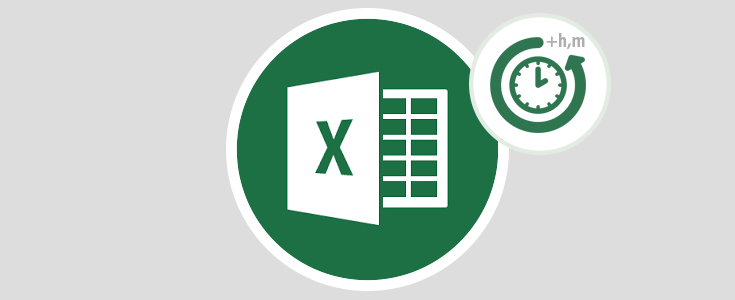
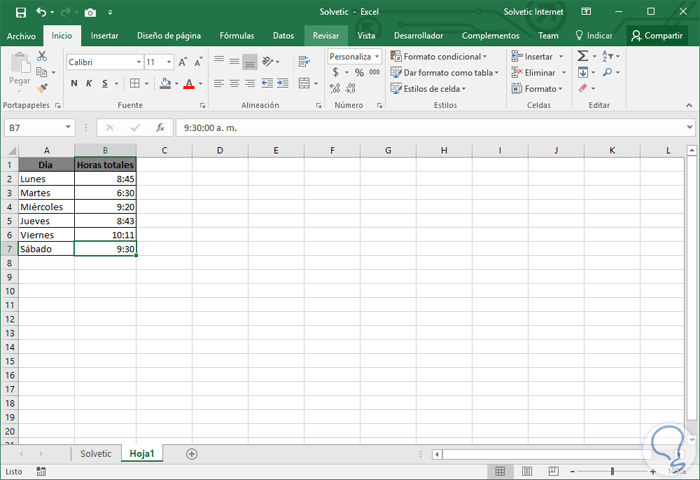
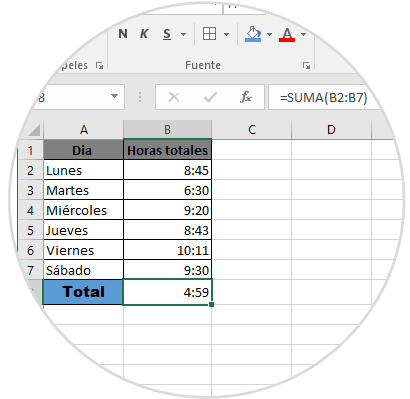
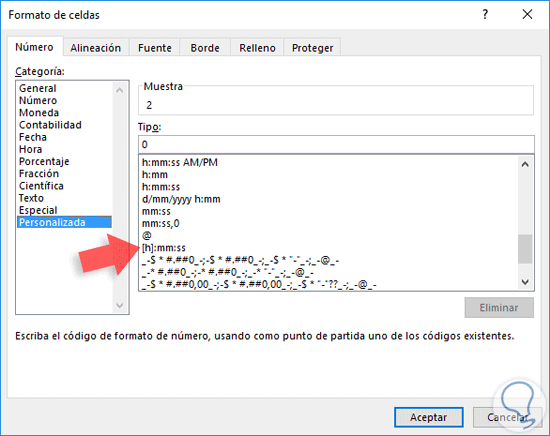
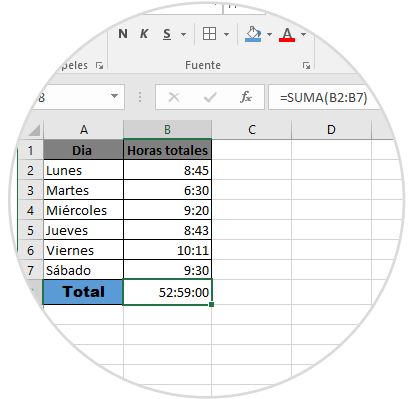



jajaj justo estaba pensando en crear un excel con suma de horas y no me gustaba como lo hacía. Era seleccionando esa fórmula. Buen truquete que dejo apuntado. Gracias.